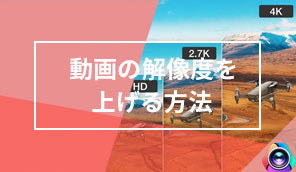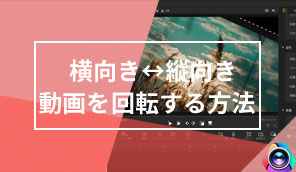メディアライブラリから音声を削除する方法|VideoProc Vlogger使い方
難易度

メディアライブラリからより便利でより早く素材を見つけるために、素材の整理が必要です。VideoProc Vloggerは自動的に動画、画像と音声素材をそれぞれ表示します。音声素材を整理するには、メディアライブラリから不要な音声を削除すればいいです。
VideoProc Vloggerのメディアライブラリから音声素材を削除する方法もとても簡単です。ではこれから画像付きで詳しくご紹介します。
お使いのOSに該当する[ 無料ダウンロード ]ボタンをクリックすることで、動画編集無料ソフトのVideoProc Vloggerをダウンロードしてインストールします。
メディアライブラリから音声を削除する方法
まずはメディアライブラリから音声を見つけて、確認してください。
- Tips
- 音声素材は動画と写真と異なり、サムネイルが表示されないため、基本的にファイル名だけを確認できます。
- ファイル名が長い場合に表示不完全になる場合は、音声ファイルの右下にある[ i ]と書かれたアイコンをクリックしたら詳しいファイル情報が見れます。
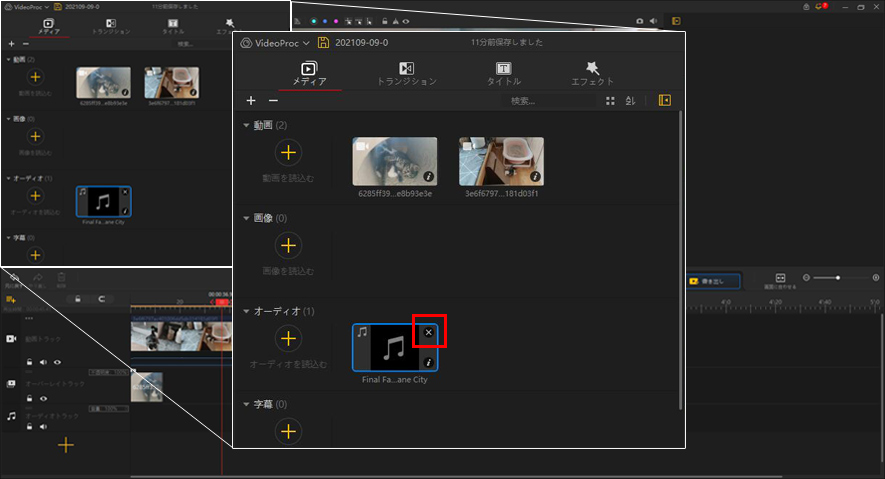
マウスを音声素材に合わせると、素材の右上に[ x ]ボタンが現れます。[ x ]ボタンをクリックしたら、メディアライブラリから音声を削除できます。
- 注意
- タイムラインに追加される音声素材は削除できません。
メディアライブラリから音声を削除できない
原因メディアライブラリから音声を削除する時に、タイムラインに配置されない音声だけ削除することをできます。
- 一般的には、メディアライブラリから音声を削除したらタイムラインに配置した音声クリップも編集データが削除されます。しかし、編集中の音声データを間違って削除することがあります。
- 編集中の音声クリップを間違って削除しないようにするには、VideoProcVloggerではメディアライブラリからタイムラインに追加した音声の削除を行えません。
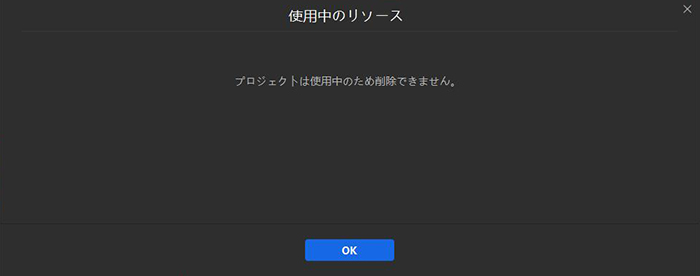
解決策タイムラインからオーディオクリップを削除した後にメディアライブラリからその音声素材を削除することができます。
さらに詳しく
 この記事のライター:シロ
この記事のライター:シロ